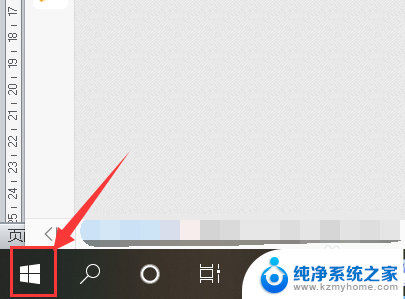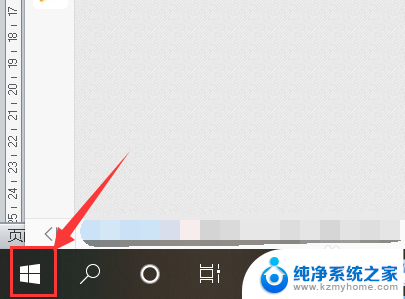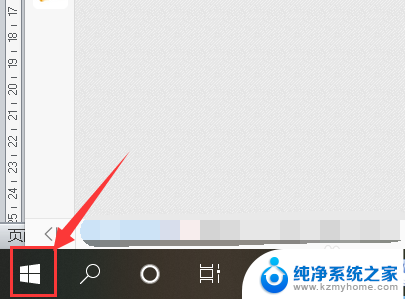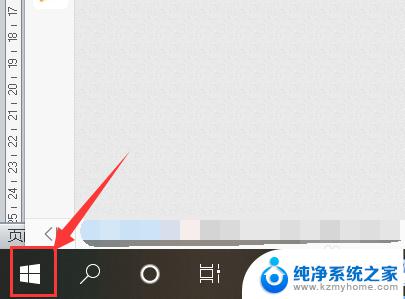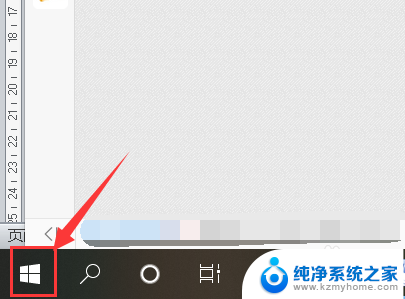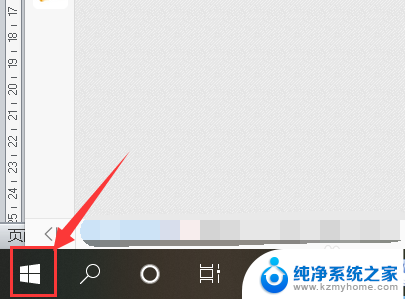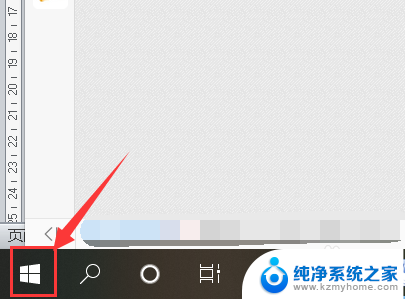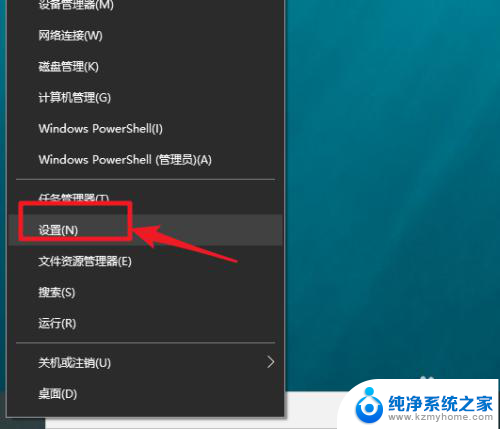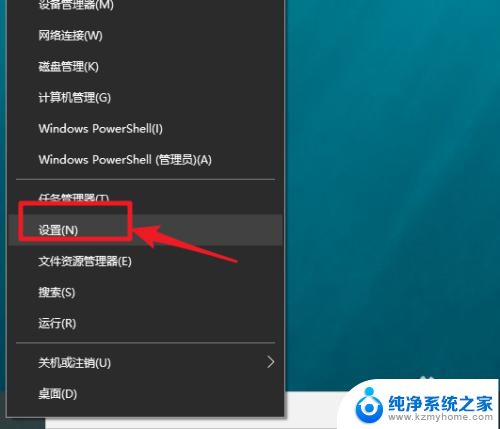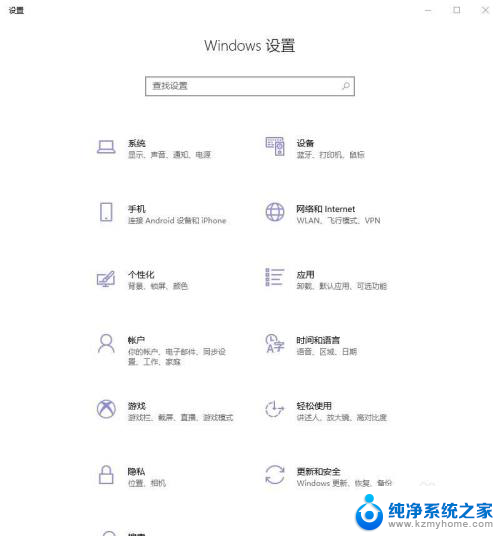电脑如何查看屏幕尺寸 Windows10系统如何查看电脑屏幕尺寸设置
更新时间:2024-08-19 12:58:45作者:jiang
在使用电脑时,了解屏幕尺寸是非常重要的,在Windows10系统中,查看电脑屏幕尺寸设置非常简单。只需点击屏幕右下角的时间和日期显示区域,然后选择显示设置,在弹出的窗口中就可以看到屏幕尺寸的具体设置。通过这种简单的操作,我们可以轻松了解自己电脑屏幕的尺寸,从而更好地调整显示效果。
方法如下:
1.打开电脑,点击左下角的按钮。
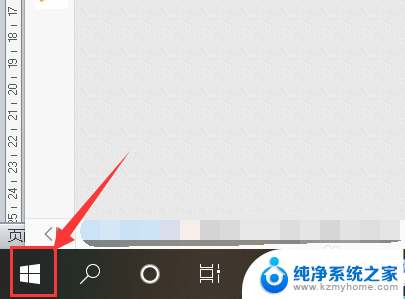
2.点击【设置】按钮。
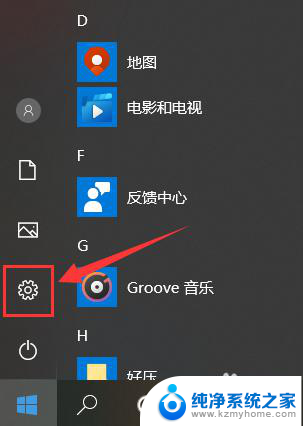
3.打开设置对话框后,选择【系统】。
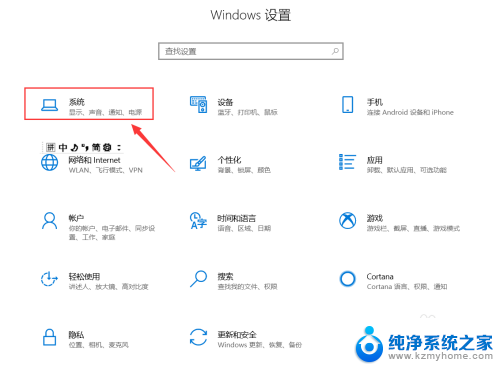
4.点击第一个选项【显示】。
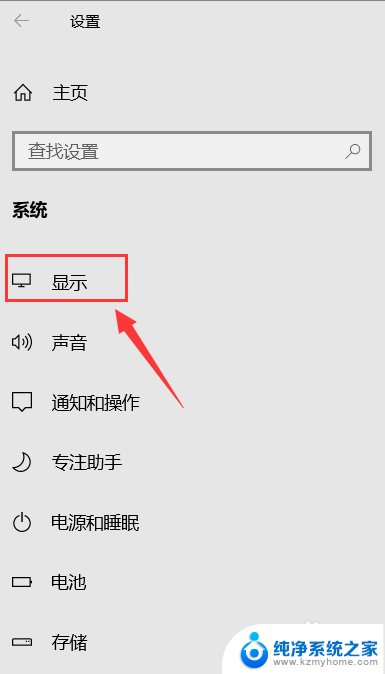
5.找到【高级显示设置】。
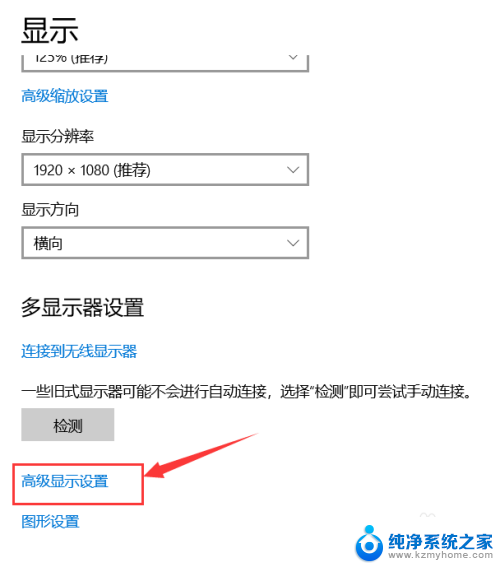
6.这里的lc156lf1l02就是显示器的型号。
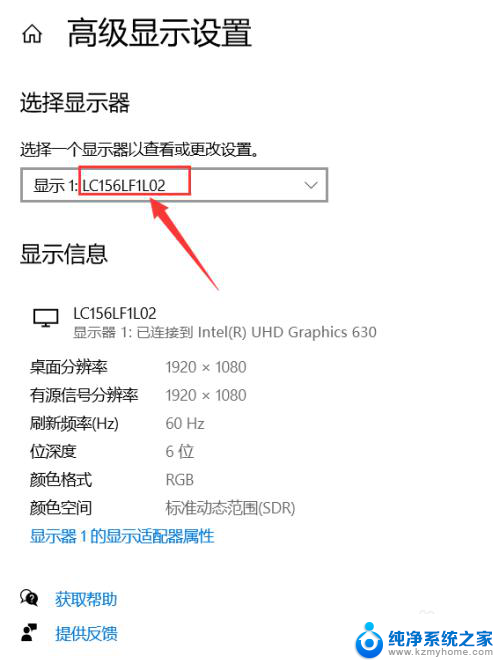
7.在浏览器中搜索该型号,即可找到尺寸大小。
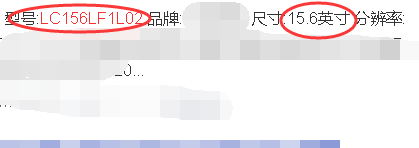
以上是关于如何查看电脑屏幕尺寸的全部内容,如果有遇到相同问题的用户,可以参考本文中介绍的步骤进行修复,希望对大家有所帮助。